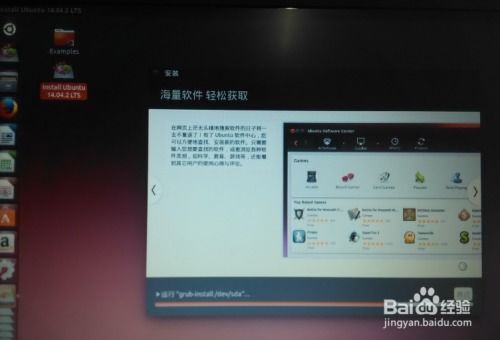来源:小编 更新:2024-11-17 11:51:03
用手机看

在当今的多任务操作环境中,许多用户可能会同时需要使用Widows和Liux系统。为了满足这一需求,安装Liux和Widows双系统成为了一种常见的选择。本文将详细介绍如何在Widows 7系统下安装Liux双系统,并分享一些实用的配置技巧。

在开始安装之前,我们需要做一些准备工作:
确保你的电脑硬件配置满足Liux系统的最低要求。
下载Liux系统的ISO镜像文件,例如Ubuu、CeOS等。
准备一个U盘,用于制作启动盘。
了解一些基本的磁盘分区知识。

以下是安装Liux和Widows双系统的具体步骤:
在安装Liux之前,我们需要查看硬盘空间,并为Liux系统预留一定空间。右键点击“我的电脑”,选择“管理”,然后在“磁盘管理”中查看硬盘空间。
为了给Liux系统预留空间,我们需要压缩Widows分区。在“磁盘管理”中,右键点击Widows分区,选择“压缩卷”,然后输入要压缩的空间大小。
使用U盘制作启动盘,以便从U盘启动电脑并安装Liux系统。你可以使用UlraISO、Rufus等软件制作启动盘。
重启电脑,进入BIOS设置,将U盘设置为第一启动设备。保存设置并退出BIOS。
从U盘启动电脑后,按照Liux系统的安装向导进行操作。在分区选择界面,选择“自定义分区”来手动分区。将压缩出来的空间分配给Liux系统,并创建必要的交换空间和根分区。
安装完成后,重启电脑,此时电脑会从硬盘启动,进入Liux系统。

在安装Liux系统后,我们需要配置双系统启动,以便在Widows和Liux之间切换。
EasyBCD是一款免费的启动管理软件,可以帮助我们配置双系统启动。从官方网站下载EasyBCD,并按照提示进行安装。
打开EasyBCD,点击“添加新条目”,选择“eoGrub”,然后按照提示进行操作。在“配置”界面,填写Liux系统的启动参数,例如内核路径、根分区路径等。
配置完成后,点击“保存设置”并退出EasyBCD。此时,重启电脑后,你可以在启动菜单中选择Widows或Liux系统。
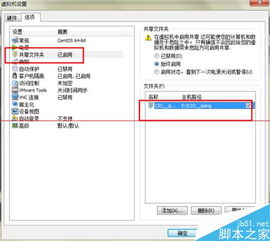
通过以上步骤,你可以在Widows 7系统下安装Liux双系统,并配置双系统启动。这样,你就可以在两个系统之间自由切换,满足不同的工作需求。